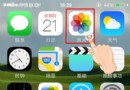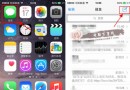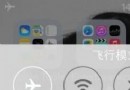你不知道的事:iOS8備忘錄如何添加圖片?
編輯:關於IOS教程
不知道使用蘋果設備的果粉們是否知道,在iOS8系統中有一個非常實用的功能,那就是它支持添加圖片,這一功能可以滿足了用戶想通過圖片記錄有關事項。但是有不少新手們卻不知道iOS8備忘錄中如何添加圖片,如此實用的功能怎能錯過呢?今天本文就來和大家分享下究竟該如何在備忘錄中如何添加圖片。
iOS8裡的系統備忘錄是一個很實用的功能,支持iCloud自動同步,大家都可以隨手記一些文字也不易丟失。不過在iOS8之前都只支持文字,現在iOS8新增了支持添加圖片的功能,進入“備忘錄”長按時就會看到“插入照片”的選項了。
【iOS8備忘錄中如何添加圖片】
1、進入備忘錄,新建編輯頁面,點按頁面,出現兩個工具選項,點擊“插入照片”。
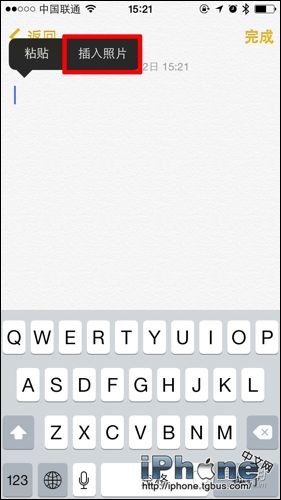
2、進入照片選擇頁面,選中照片點擊右下角“選取”,或點擊左下角“取消”。
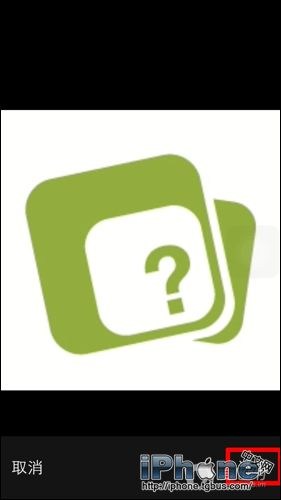
3、圖片可像編輯文字一樣隨時刪除,事件文字編輯完成點擊完成預覽。
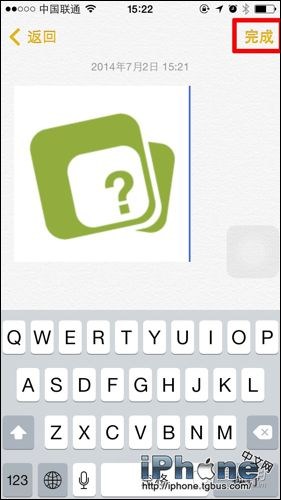
4、點擊浏覽,長按圖片會彈出分享工具欄。可快速查看全屏浏覽、存儲圖片、發送給指定聯系人、拷貝、打印等。也可通過中間欄應用分享,或采用 Airdrop 分享給他人。建議增加圖片的編輯功能,可放大縮小和塗鴉,這樣就更加方便記錄事件。
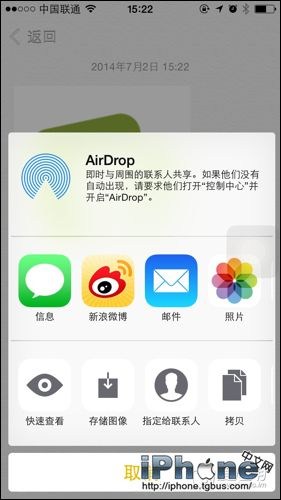
關於iOS8備忘錄如何添加圖片今天巴士就為大家介紹到這裡,操作起來也不是很難,有疑問的朋友們按照本文中提供的方法來操作即可,希望對各位果粉們能帶來幫助。
相關推薦:
>>iOS8實用技巧之如何恢復已刪除照片?
相關文章
+- iOS 推送全解析,你不可不知的所有 Tips!
- 你不知道的ios9 超多隱藏功能等你來實踐[多圖]
- 蘋果iOS10正式亮相!這些細節改動你都知道嗎?
- 來吐槽:蘋果iOS10 Beta版哪些改變讓你不爽?
- 你知道嗎:蘋果iOS10.2的備份比之前更難破解
- 關於蘋果iOS9正式版,你必須知道的都在這裡
- 關於蘋果iOS9.3.5修復的超級大漏洞,你想知道的都在這裡
- QQ蘋果手機最新版讓你不用越獄就能使用QQ輸入法
- ios5.1.1完美越獄前一定要知道的幾件事
- iPhone 4s不能不知道的同步技巧
- iOS 6操作系統你不得不知的幾件事
- 絕大多數人不知道的iPhone快捷手勢功能
- 您不知道的iPhone5手機應用技巧
- 8款蘋果用戶應該知道的Email應用
- 不可不知道的4個iPhone5拍攝技巧